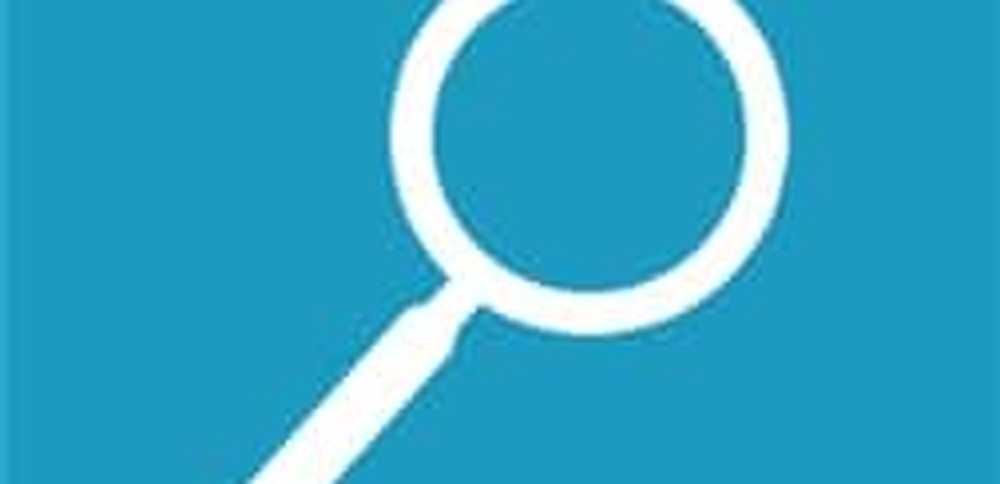Altri suggerimenti per ottenere di più da Amazon Fire HD 10

Rinomina la tua tavoletta di fuoco
Tutti i dispositivi di Amazon sono abbastanza convenienti e se sei un fan, è probabile che ne hai diversi in giro per casa. Se ne hai diversi, è bene avere un nome descrittivo per ciascun tablet rispetto al valore predefinito "Brian's 2ND Fuoco". Ciò aiuta a tenere traccia dei dispositivi su una rete domestica occupata e semplifica la gestione dei dispositivi nella pagina "I miei dispositivi" sul sito di Amazon. Per cambiare il nome del tuo tablet, vai a Impostazioni> Opzioni dispositivo> Cambia dispositivo Nome e tipo in un nome che ti aiuta a distinguere tra loro.

Abilita ombra blu
La maggior parte dei dispositivi in questi giorni ha uno strumento che filtra la luce blu che può tenerti sveglio la notte. Ad esempio, in Windows 10 c'è una funzionalità chiamata Blue Light e su iOS si chiama Night Shift. Per attivarlo, scorri verso il basso dalla parte superiore dello schermo e tocca l'icona Ombreggiatura blu. Lo schermo cambierà colore e potrai regolare il colore con il cursore. Per un maggiore controllo su di esso, dirigetevi verso Impostazioni> Display> Blue Shade. Qui puoi regolare il colore e la luminosità e impostare un programma per attivarlo automaticamente.

Disattiva annunci blocco schermo
Mentre Amazon vende le sue tavolette Fire ad un prezzo conveniente, a meno che non si paghi un extra al momento dell'acquisto, vengono con gli annunci abilitati nella schermata di blocco. Gli annunci sono in genere per altri tipi di prodotti e servizi Amazon. Puoi disabilitare gli annunci, ma ti costerà $ 15 in più per annullare l'iscrizione. Accedi al tuo account Amazon su un altro computer e vai alla pagina I tuoi dispositivi. Ora trova il tuo tablet nell'elenco e fai clic sul pulsante accanto ad esso. Vedrai che il dispositivo è abbonato a Offerte speciali e Annunci - fai clic sul link Modifica.

Quindi scegli il pulsante per annullare l'iscrizione. Ricorda che ti verranno addebitati $ 15 più tasse, indipendentemente dal fatto che tu sia un membro principale o meno. Tuttavia, potrebbe valerne la pena se non sei un fan delle pubblicità e vuoi che se ne vadano per sempre.

Navigazione Web privata
Tutti i browser Web moderni offrono un'esperienza di navigazione privata. Google lo chiama "Incognito" per Chrome e Microsoft lo chiama "InPrivate" con Edge in Windows 10. Il browser Silk sul tuo tablet Fire offre lo stesso tipo di esperienza di navigazione privata. Avvia il browser Silk e tocca il pulsante delle opzioni (tre punti verticali) nell'angolo in alto a destra e seleziona Inserisci esplorazione privata o toccalo di nuovo per tornare alle schede normali. Saprai che stai navigando in modalità privata perché lo sfondo di Silk diventa grigio scuro.

Cambia sfondo
Se vuoi variare un po 'le cose, puoi cambiare lo sfondo della schermata iniziale in uno sfondo diverso. Per farlo, vai Impostazioni> Display> Sfondo. Qui puoi selezionare tra diverse opzioni predefinite o utilizzare una delle tue foto (Scegli immagine) come sfondo.

Questi sono solo alcuni suggerimenti per iniziare a ottenere di più da Amazon Fire HD 10 e altre tavolette del fuoco moderne di Amazon. Quali sono alcuni dei tuoi consigli o trucchi preferiti per il tablet di intrattenimento di Amazon? Facci sapere nella sezione commenti qui sotto.